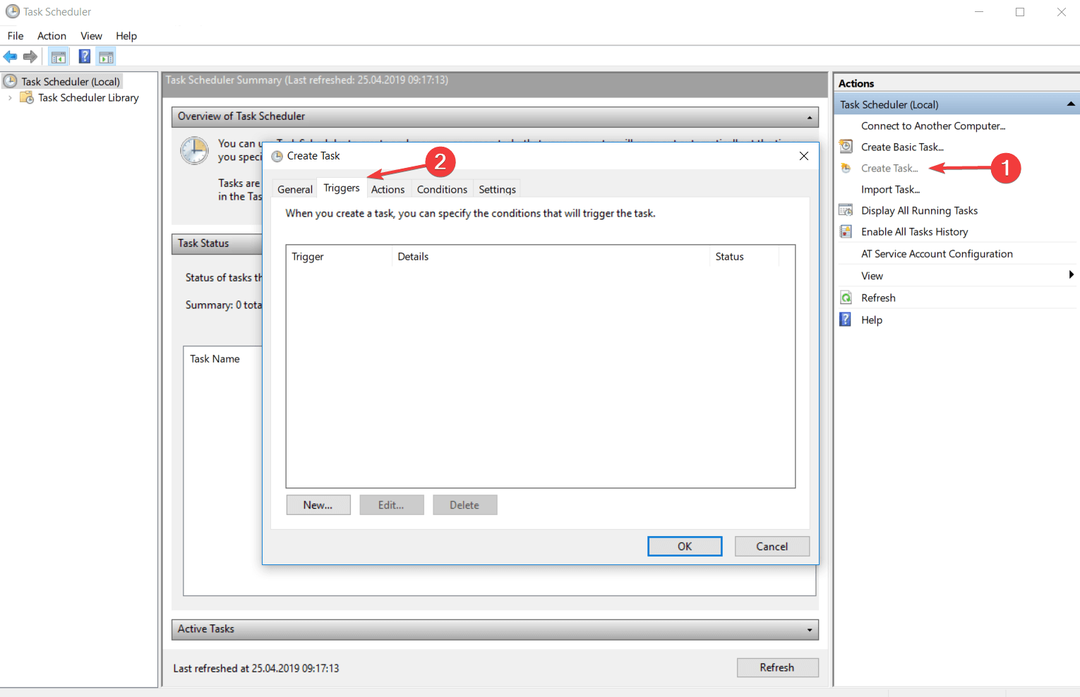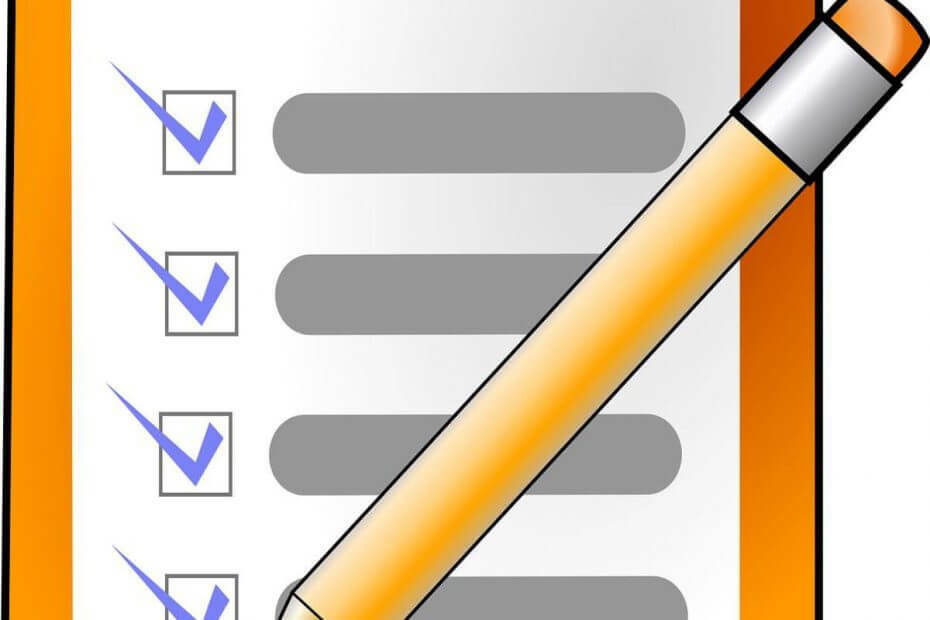
यह सॉफ़्टवेयर आपके ड्राइवरों को चालू रखेगा, इस प्रकार आपको सामान्य कंप्यूटर त्रुटियों और हार्डवेयर विफलता से सुरक्षित रखेगा। 3 आसान चरणों में अब अपने सभी ड्राइवरों की जाँच करें:
- ड्राइवर फिक्स डाउनलोड करें (सत्यापित डाउनलोड फ़ाइल)।
- क्लिक स्कैन शुरू करें सभी समस्याग्रस्त ड्राइवरों को खोजने के लिए।
- क्लिक ड्राइवर अपडेट करें नए संस्करण प्राप्त करने और सिस्टम की खराबी से बचने के लिए।
- DriverFix द्वारा डाउनलोड किया गया है 0 इस महीने पाठकों।
अपना समय व्यवस्थित रखना हमेशा आसान नहीं होता है, और यही कारण है कि बहुत से लोग टू-डू ऐप्स का उपयोग इसे बेहतर ढंग से प्रबंधित करने में मदद करने के लिए करते हैं। यदि आपको अपना समय प्रबंधित करने में समस्या हो रही है, तो हो सकता है कि आपको इनमें से किसी एक कार्य में रुचि हो विंडोज 10.
विंडोज 10 के लिए सबसे अच्छे टू-डू ऐप कौन से हैं?
Google Keep नोट रखने के लिए Google का टूल है एक नोट या Evernote. नोट्स जोड़ने के अलावा, आप रिमाइंडर टूल से रिमाइंडर भी जोड़ सकते हैं। अन्य समान टूल की तरह, आप कुछ घटनाओं के लिए साप्ताहिक, दैनिक, मासिक या वार्षिक रिमाइंडर सेट करने के विकल्प के साथ रिमाइंडर की नियत तारीख और समय भी सेट कर सकते हैं। यह बहुत अच्छा है यदि आपके पास हर सप्ताह या महीने में समान ईवेंट हों, लेकिन इसके अलावा a
पूर्वनिर्धारित दोहराव अनुसूची, आप एक कस्टम शेड्यूल भी सेट कर सकते हैं जो आपको केवल सप्ताह के विशिष्ट दिनों में कुछ ईवेंट दोहराने की अनुमति देता है।आप प्रत्येक सप्ताह, महीनों या वर्षों में एक बार दोहराने के लिए कुछ ईवेंट भी सेट कर सकते हैं, जो दीर्घकालिक शेड्यूल बनाने के लिए बहुत अच्छा है। इसके अलावा, आप यह सेट कर सकते हैं कि आप किसी विशिष्ट रिमाइंडर को कब समाप्त करना चाहते हैं।
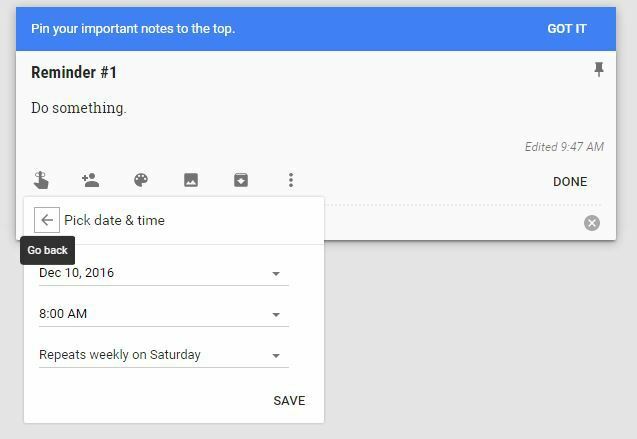
उन्नत शेड्यूलिंग के अलावा, आप अपनी टू-डू सूची को अन्य उपयोगकर्ताओं के साथ साझा कर सकते हैं या इसमें कुछ रंग या चित्र जोड़कर इसे अनुकूलित कर सकते हैं। अंत में, यह टूल आपको एक वास्तविक टू-डू सूची बनाने की अनुमति देता है ताकि आप उन चीजों की आसानी से जांच कर सकें जिन्हें आपने पूरा किया है। यदि आप किसी निश्चित नोट या रिमाइंडर को आसानी से एक्सेस करने योग्य रखना चाहते हैं, तो आप महत्वपूर्ण रिमाइंडर पिन कर सकते हैं ताकि वे आपके अन्य सभी नोटों से अलग दिखाई दें और अनुस्मारक. यदि आप अपनी टू-डू सूचियों को व्यवस्थित करना चाहते हैं, तो आप उन्हें क्रमबद्ध करने के लिए अलग-अलग लेबल असाइन कर सकते हैं।
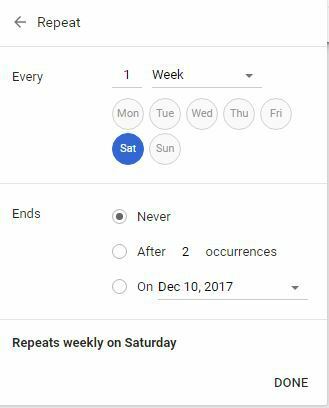
Google Keep एक साधारण नोट लेने वाला और करने योग्य वेब ऐप है और इसे किसी भी वेब ब्राउज़र से आसानी से एक्सेस किया जा सकता है। यदि आपके पास है गूगल क्रोम स्थापित है, आप अपने पीसी पर वेब ऐप इंस्टॉल कर सकते हैं और वहां भी हैं Google Keep एक्सटेंशन प्रमुख ब्राउज़रों के लिए उपलब्ध है। यहां से एक Windows 10 ऐप भी उपलब्ध है विंडोज स्टोर बुला हुआ Keep के लिए EasyNotes और भले ही यह ऐप विज्ञापन-प्रायोजित है, यह वेब ऐप संस्करण के समान ही काम करता है, इसलिए हम निश्चित रूप से इसकी अनुशंसा करते हैं।
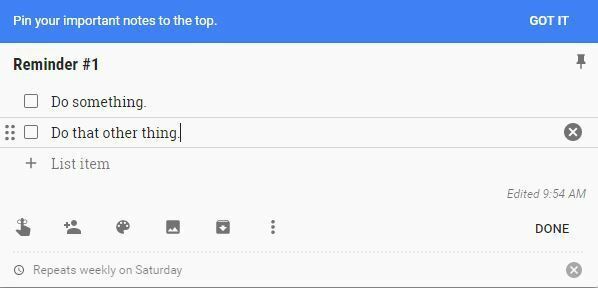
- यह भी पढ़ें: Todoist की स्मार्ट शेड्यूल सुविधा आपके कार्यों के लिए समय सीमा की भविष्यवाणी करती है
कार्य करने की सूची
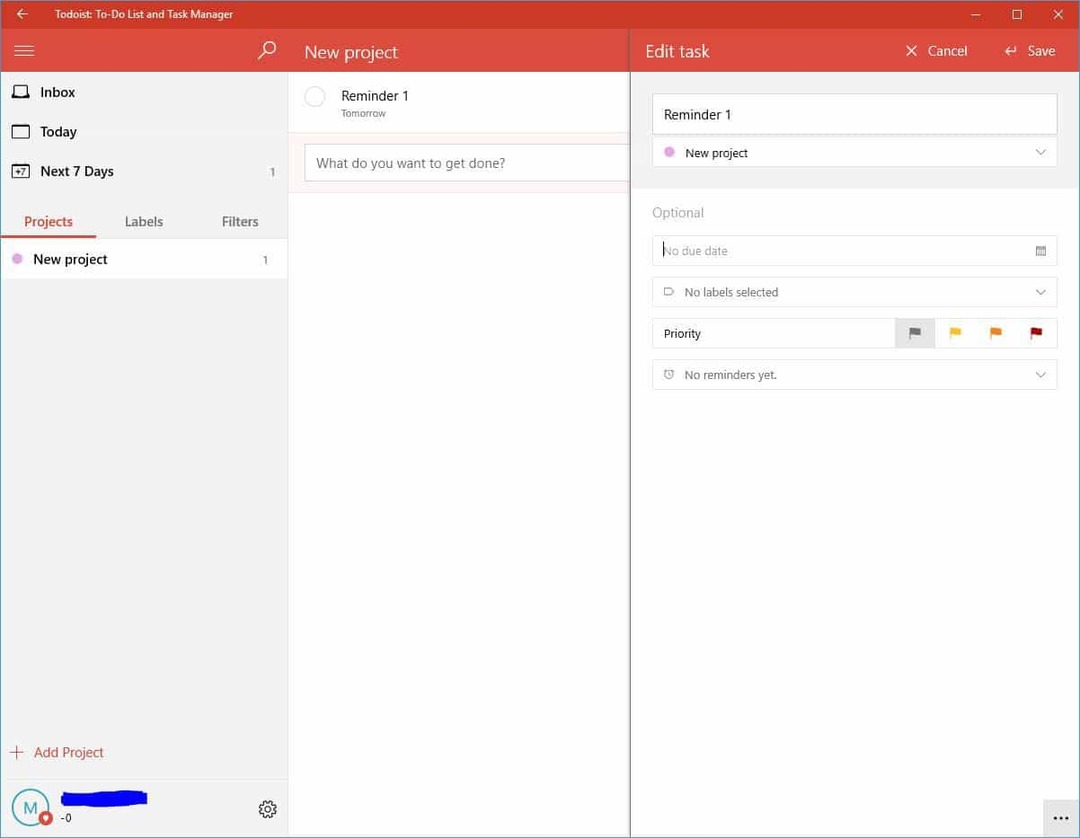
हमारी सूची में अगला है कार्य करने की सूची. यह टूल आपके और आपकी टीम के लिए टू-डू ऐप के रूप में काम करने के लिए डिज़ाइन किया गया है। जब आप इसे शुरू करते हैं तो पहली चीज जो आप देखेंगे वह है इसका साफ इंटरफ़ेस। इसके अलावा, यह टू-डू ऐप आपको कई प्रोजेक्ट बनाने की अनुमति देता है जिन्हें आप दूसरों के साथ साझा कर सकते हैं।
किसी भी अन्य टू-डू ऐप की तरह, टोडिस्ट आपको अपने कार्यों के लिए नियत तिथियां और समय निर्धारित करने की अनुमति देता है। यह आपको अपने कार्यों के आगे एक प्राथमिकता ध्वज जोड़ने की भी अनुमति देता है ताकि आप महत्वपूर्ण कार्यों को कम महत्वपूर्ण कार्यों से आसानी से अलग कर सकें।
हालांकि Todoist एक बेहतरीन ऐप है, इसके मुफ़्त संस्करण में लेबल या रिमाइंडर जैसी कुछ विशेषताओं का अभाव है। आप फ़िल्टर तक नहीं पहुंच सकते हैं या अपने कार्यों पर टिप्पणियां नहीं लिख सकते हैं। सीमाओं की बात करें तो, आप कार्यों को अधिकतम पांच लोगों के साथ साझा कर सकते हैं और आपके पास एक समय में 80 सक्रिय परियोजनाएं नि: शुल्क संस्करण में हो सकती हैं।
दो प्रीमियम संस्करण उपलब्ध हैं जो रिमाइंडर, टिप्पणियां, लेबल, टेम्प्लेट, स्थान-आधारित सूचनाएं, ईमेल के माध्यम से कार्यों को जोड़ने का विकल्प और बहुत कुछ खोलते हैं। यदि आप इन सुविधाओं तक पहुँच प्राप्त करना चाहते हैं, तो आपको करना होगा Todoist. का प्रीमियम संस्करण खरीदें $28.99 वार्षिक के लिए।
भले ही टोडिस्ट है विंडोज स्टोर से डाउनलोड के लिए उपलब्ध, इसके मुफ़्त संस्करण के साथ इसमें कुछ बुनियादी सुविधाओं का अभाव है। अगर आपको रिमाइंडर और लेबल की कमी से ऐतराज नहीं है, तो बेझिझक इसे आज़माएँ!
- यह भी पढ़ें: प्रोजेक्ट चेसियर, विंडोज 10 के लिए एक नया टू-डू ऐप, जो अब विंडोज स्टोर में उपलब्ध है
वंडरलिस्ट
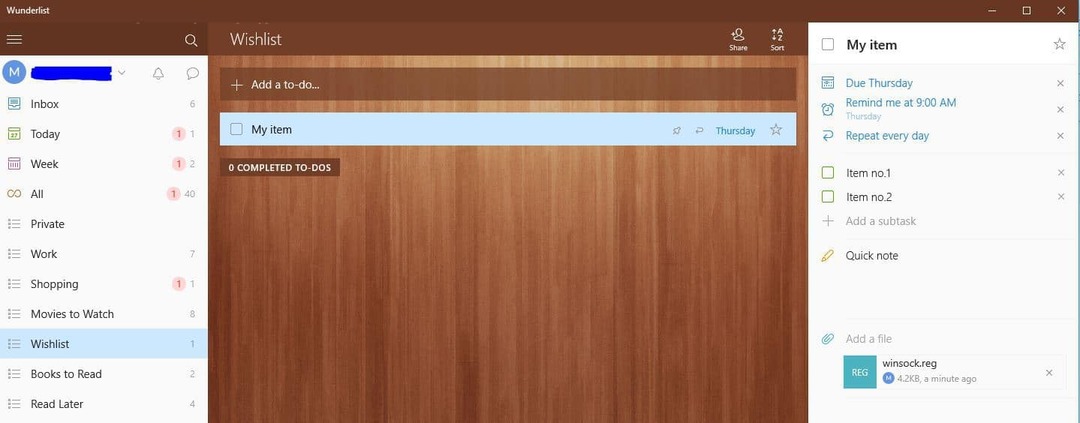
वंडरलिस्ट सभी प्लेटफार्मों पर सबसे लोकप्रिय टू-डू ऐप में से एक है, और ठीक ही ऐसा है। यह एप्लिकेशन आपको सूचियां बनाने और उन्हें आसानी से दूसरों के साथ साझा करने की अनुमति देता है। इसके अलावा, यह एक सुंदर और सरल यूजर इंटरफेस प्रदान करता है।
इसकी विशेषताओं के संबंध में, आप आसानी से कार्य बना सकते हैं और उनके लिए नियत तिथि निर्धारित कर सकते हैं। इसके अलावा, आप रिमाइंडर तिथियां भी जोड़ सकते हैं ताकि आप अपने किसी भी कार्य को याद न करें। अपने कार्यों को दैनिक, मासिक या साप्ताहिक आधार पर दोहराने का एक सरल विकल्प भी है। हालांकि यह विकल्प अच्छी तरह से काम करता है, Google Keep के साथ कस्टम दोहराव शेड्यूल सेट करने की कोई क्षमता नहीं है।
अन्य विकल्पों के संबंध में, आप आसानी से उप-कार्य जोड़ सकते हैं और इस प्रकार जल्दी से एक टू-डू सूची बना सकते हैं। यदि आप चाहें, तो आप अपने कार्यों में नोट्स भी जोड़ सकते हैं, और टिप्पणियों और फ़ाइलों के लिए भी समर्थन है। एक विकल्प भी उपलब्ध है जो आपको कुछ कार्यों में एक स्टार जोड़ने की अनुमति देता है ताकि आप उन्हें आसानी से अलग कर सकें। आपके सभी कार्य बाईं ओर सूची में संग्रहीत किए जाएंगे ताकि आप उन्हें आसानी से ढूंढ सकें।
ये सभी सुविधाएँ आपके लिए इसके मुफ़्त संस्करण में उपलब्ध हैं, लेकिन एक प्रो संस्करण भी $4.99 प्रति माह के लिए उपलब्ध है। यह अपलोड की गई फ़ाइलों के लिए 5MB की सीमा को हटा देता है और आपको असीमित संख्या में असाइन किए गए कार्य और उप-कार्य करने की अनुमति देता है। नि: शुल्क संस्करण में, आप अधिकतम 25 लोगों को कार्य सौंप सकते हैं और 25 उप-कार्य कर सकते हैं, लेकिन प्रो संस्करण इन सीमाओं को हटा देता है। इसके अलावा, इसके प्रो संस्करण के साथ, आप 30 आकर्षक पृष्ठभूमि के बीच भी चयन कर सकते हैं। यदि आप अपनी टीम के साथ वंडरलिस्ट का उपयोग करना चाहते हैं, तो एक व्यावसायिक संस्करण भी उपलब्ध है।
Wunderlist अपने मुफ़्त संस्करण में शानदार सुविधाएँ प्रदान करती है जो कि अधिकांश बुनियादी उपयोगकर्ताओं के लिए पर्याप्त होगी। गायब होने वाले एकमात्र विकल्प लेबल और कस्टम रिमाइंडर हैं, लेकिन उनके बिना भी Wunderlist एक बेहतरीन टू-डू ऐप है। Wunderlist सभी प्रमुख प्लेटफॉर्म के लिए उपलब्ध है और आप कर सकते हैं इसे विंडोज स्टोर से डाउनलोड करें.
- यह भी पढ़ें: उपयोग करने के लिए 10 सर्वश्रेष्ठ स्काइप कॉल रिकॉर्डिंग ऐप्स और सॉफ़्टवेयर
टिक टिक करें
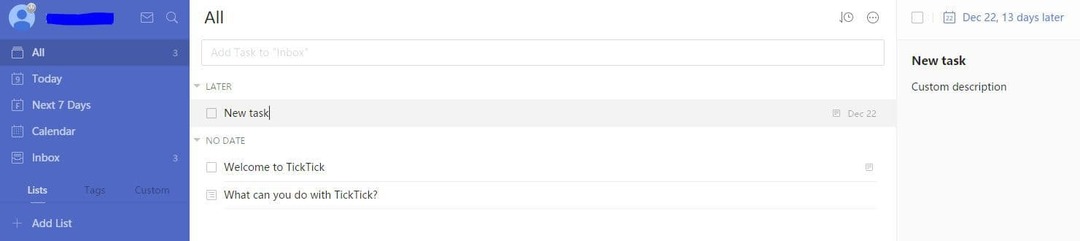
टिक टिक एक और टू-डू वेब ऐप है जो सबसे लोकप्रिय प्लेटफॉर्म के लिए उपलब्ध है। दुर्भाग्य से, कोई विंडोज संस्करण उपलब्ध नहीं है, इसलिए यदि आप विंडोज 10 पीसी पर टिक टिक का उपयोग करना चाहते हैं, तो आपको अपने ब्राउज़र के लिए एक एक्सटेंशन डाउनलोड करना होगा। टिक टिक एक साधारण डिज़ाइन के साथ आता है, लेकिन आपको अपने कार्यों के लिए कस्टम सूचियाँ बनाने और उन्हें टैग असाइन करने की अनुमति देता है। यदि आप अपने कार्यों को व्यवस्थित करना चाहते हैं तो यह विशेष रूप से उपयोगी है। टिक टिक मानक विकल्पों का समर्थन करता है, जैसे नियत तिथियां या दोहराए जाने वाले कार्य। मानक पूर्वनिर्धारित अंतरालों के अलावा, टिक टिक कस्टम दोहराए जाने वाले कार्यों के निर्माण का पूरी तरह से समर्थन करता है। बेशक, यदि आप ऐसा करना चाहते हैं तो आप कुछ कार्यों को प्राथमिकता दे सकते हैं।
टिक टिक आपको अपने कार्यों में फाइलें संलग्न करने, टिप्पणियां और विवरण जोड़ने की अनुमति देता है। दुर्भाग्य से, इसके मुफ़्त संस्करण में टू-डू सूचियों का कोई विकल्प नहीं है। अपग्रेड किया गया संस्करण आपको कैलेंडर तक पहुंच प्रदान करता है या यदि आप चाहें तो अपना स्वयं का कैलेंडर आयात करने का विकल्प प्रदान करते हैं। प्रीमियम संस्करण का एक अन्य लाभ टास्क रिवीजन हिस्ट्री फीचर है जो आपको कार्यों के बारे में विस्तृत जानकारी देखने की अनुमति देता है। प्रीमियम संस्करण आपको असीमित संख्या में सूचियाँ और प्रत्येक सूची में 99 कार्य भी देता है। प्रीमियम संस्करण के साथ, आप अपनी सूचियों और कार्यों को दूसरों के साथ साझा कर सकते हैं और असीमित संख्या में उप-कार्य कर सकते हैं। प्रीमियम संस्करण आपको प्रति कार्य 5 रिमाइंडर भी देता है और आपको प्रति दिन 99 फाइलें अपलोड करने की अनुमति देता है। कीमत के लिए, प्रीमियम संस्करण $ 2.79 प्रति माह के लिए उपलब्ध है।
टिक टिक सरल लेकिन प्रभावी डिजाइन और कुछ अच्छी विशेषताओं के साथ आता है, लेकिन इसकी सबसे बड़ी खामियों में से एक इसके मुफ्त संस्करण में चेकलिस्ट की कमी है। साथ ही, कोई यूनिवर्सल एप्लिकेशन या डेस्कटॉप संस्करण उपलब्ध नहीं है, इसलिए आपको वेब ऐप संस्करण का उपयोग करें या डाउनलोड करें आपके ब्राउज़र के लिए एक्सटेंशन अगर आप टिक टिक का इस्तेमाल करना चाहते हैं।
- यह भी पढ़ें: विंडोज पीसी उपयोगकर्ताओं के लिए सबसे अच्छा मोज़ेक निर्माण सॉफ्टवेयर
इसे संपन्न करें

गेट इट डन विंडोज 10 के लिए एक यूनिवर्सल टू-डू ऐप है। यह ऐप एक साधारण डिज़ाइन के साथ आता है और उपयोगकर्ताओं को बुनियादी सुविधाएँ प्रदान करता है। इस ऐप से आप आसानी से नई सूचियां बना सकते हैं और अपने कार्यों को उनमें जोड़ सकते हैं। इसके अलावा, आप कार्यों में टैग जोड़ सकते हैं ताकि आप उन्हें आसानी से व्यवस्थित कर सकें।
हमें यह उल्लेख करना होगा कि यह ऐप अपने नि: शुल्क संस्करण में दोहराए जाने वाले कार्यों का समर्थन नहीं करता है। कार्यों को दोहराने के अलावा, नि: शुल्क संस्करण में क्लाउड स्टोरेज का भी अभाव है जो हमारी सूची में कई ऐप्स के पास है। गेट इट डन विंडोज 10 उपकरणों के लिए डिज़ाइन और अनुकूलित सरल सुविधाओं के साथ एक बुनियादी टू-डू ऐप है - बिना कई घंटियों और सीटी के।
आप ऐसा कर सकते हैं डाउनलोड करें इसे पूरा करें विंडोज स्टोर से।
Any.do
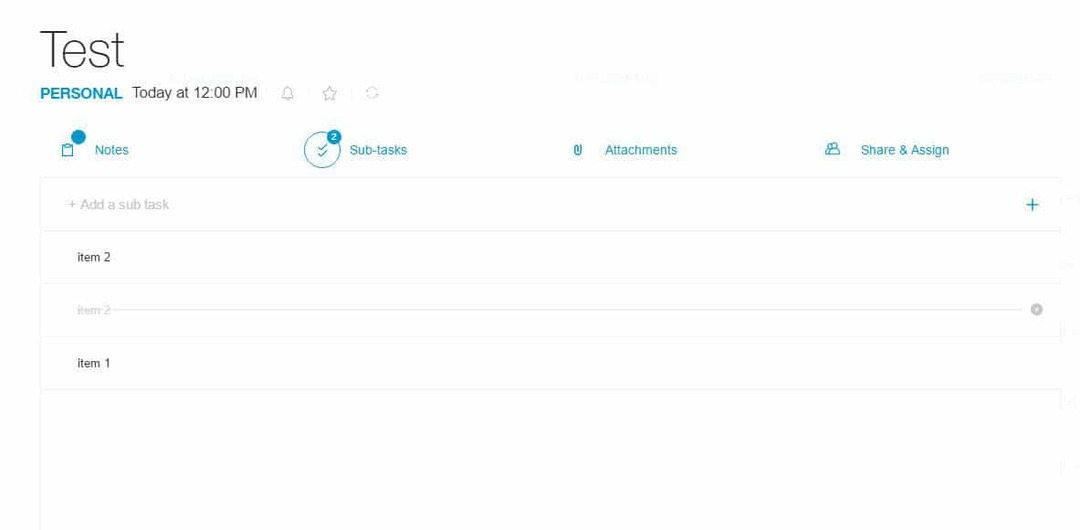
Any.do एक और लोकप्रिय टू-डू ऐप है जो कई प्लेटफॉर्म के लिए उपलब्ध है। एक चीज जो Any.do को सूची में अन्य टू-डू ऐप्स से अलग करती है, वह है इसका चिकना और अभिनव डिज़ाइन। आपके सभी कार्यों को कई श्रेणियों में क्रमबद्ध किया जाता है जैसे आज, कल, आने वाला और किसी दिन। यह आपको आगामी कार्यों को आसानी से देखने की अनुमति देता है और कुछ भी याद नहीं करता है। यदि आप चाहें, तो आप अपने कार्यों को व्यक्तिगत, कार्य आदि जैसी सूचियों के अनुसार क्रमबद्ध कर सकते हैं। आप चाहें तो नई कस्टम सूचियां भी बना सकते हैं। साथ ही, इसमें प्रायोरिटी व्यू है जो आपको उन महत्वपूर्ण कार्यों को देखने की अनुमति देता है जिनके लिए एक स्टार उन्हें सौंपा गया है।
कार्य निर्माण सरल है और आपको नोट्स, उप-कार्य और अनुलग्नक जोड़ने की अनुमति देता है। आप अपने दोस्तों के साथ कार्यों को साझा भी कर सकते हैं। कार्यों को दोहराने के लिए, बुनियादी विकल्प उपलब्ध हैं, लेकिन यदि आप कस्टम पुनरावर्ती कार्य बनाना चाहते हैं, तो आपको प्रीमियम संस्करण खरीदना होगा। इसके साथ, आप असीमित संख्या में लोगों के साथ असीमित कार्य साझा कर सकते हैं और स्थान-आधारित अनुस्मारक प्राप्त कर सकते हैं। एक प्रीमियम खाता खरीदने से, फ़ाइल की सीमा प्रति फ़ाइल 1.5MB से 100MB प्रति फ़ाइल में बदल जाएगी, और आपके पास कई थीम तक पहुंच होगी। इसके अलावा, आपके पास असीमित संख्या में Any.do मोमेंट्स तक पहुंच होगी।
जबकि Any.do एक बेहतरीन टू-डू ऐप है, डाउनलोड के लिए विंडोज 10 का कोई संस्करण उपलब्ध नहीं है। वहाँ एक है विंडोज स्टोर में उपलब्ध अनौपचारिक संस्करण, लेकिन हम इसे अपने पीसी पर लॉग इन करने में सक्षम नहीं थे। Any.do शानदार डिज़ाइन और कुछ बुनियादी सुविधाएँ प्रदान करता है और बुनियादी उपयोगकर्ताओं के लिए एकदम सही है। हालाँकि, विंडोज 10 एप्लिकेशन की कमी कुछ उपयोगकर्ताओं के लिए एक डील ब्रेकर हो सकती है।
अगर आप Any.do को आजमाना चाहते हैं, तो यहां जाएं टूल की आधिकारिक वेबसाइट और इसे अपने कंप्यूटर पर डाउनलोड करें।
दूध याद रखें
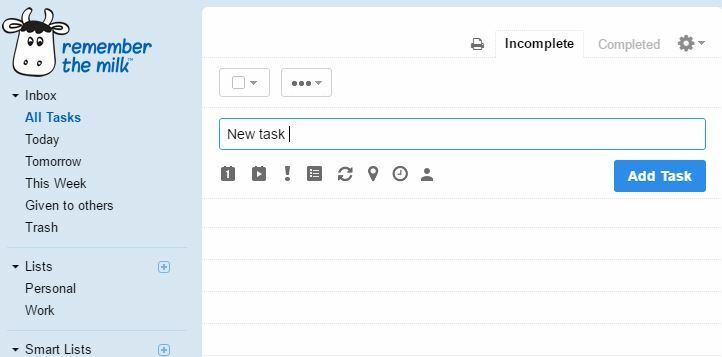
याद रखें दूध अधिकांश प्रमुख प्लेटफार्मों के लिए उपलब्ध एक सरल टू-डू एप्लिकेशन है। एप्लिकेशन आपको कार्यों को बनाने और कार्यों को आसानी से दोहराने की अनुमति देता है।
बेशक, आप कार्यों को सूचियों में जोड़ सकते हैं या उन्हें आसानी से व्यवस्थित करने के लिए कुछ टैग असाइन कर सकते हैं। आप चाहें तो कार्यों में प्रारंभ तिथियां और अनुमानित समय भी जोड़ सकते हैं। अपने कार्यों में अंतर करने के लिए, आप कुछ कार्यों के लिए प्राथमिकताएं भी निर्धारित कर सकते हैं या उनमें स्थान जोड़ सकते हैं। बेशक, अपने कार्यों को दूसरों के साथ साझा करना भी समर्थित है। यदि आप चाहें, तो आप कुछ कार्यों को आसानी से स्थगित कर सकते हैं या केवल वांछित कार्य का चयन करके और मेनू से अपने इच्छित विकल्प को चुनकर नियत तिथि को बदल सकते हैं।
हमें यह उल्लेख करना होगा कि रिमेम्बर द मिल्क के मुफ्त संस्करण में उप-कार्यों के लिए समर्थन नहीं है - हमारी राय में एक प्रमुख दोष। प्रीमियम संस्करण के लिए, आप इसे प्रति वर्ष $ 39.99 के लिए प्राप्त कर सकते हैं। यह आपको अपने कार्यों में उप-कार्य जोड़ने, असीमित संख्या में उपयोगकर्ताओं के साथ कार्यों को साझा करने और अपने टैग को रंग देने की अनुमति देगा। प्रीमियम संस्करण अपने साथ उन्नत सॉर्टिंग, आपके मोबाइल डिवाइस पर रिमाइंडर के साथ-साथ बैज और विजेट भी लाता है। प्रीमियम संस्करण का एक अन्य लाभ इसके साथ तुल्यकालन है माइक्रोसॉफ्ट आउटलुक, थीम के लिए समर्थन, इसे ऑफ़लाइन उपयोग करने का विकल्प और आपके कार्यों के लिए असीमित संग्रहण।
विंडोज स्टोर पर एक अनौपचारिक रिमेम्बर द मिल्क ऐप उपलब्ध है जिसे कहा जाता है त्वरित दूध, तो अगर आपके पास एक है विंडोज 10 मोबाइल डिवाइस, आप इस एप्लिकेशन का उपयोग करने पर विचार कर सकते हैं। इससे पहले कि आप QuickMilk का उपयोग कर सकें, आपको रिमेम्बर द मिल्क में लॉग इन करना होगा और रिमेम्बर द मिल्क डेटा को एक्सेस करने के लिए एप्लिकेशन को अधिकृत करना होगा। यदि आप वेब ऐप का उपयोग नहीं करना चाहते हैं तो एक क्लासिक डेस्कटॉप संस्करण भी उपलब्ध है। दूध याद रखें एक अच्छा ऐप है, लेकिन कुछ उपयोगकर्ताओं के लिए ऑफ़लाइन समर्थन और उप-कार्यों की कमी एक समस्या हो सकती है।
माइक्रोसॉफ्ट टू-डू
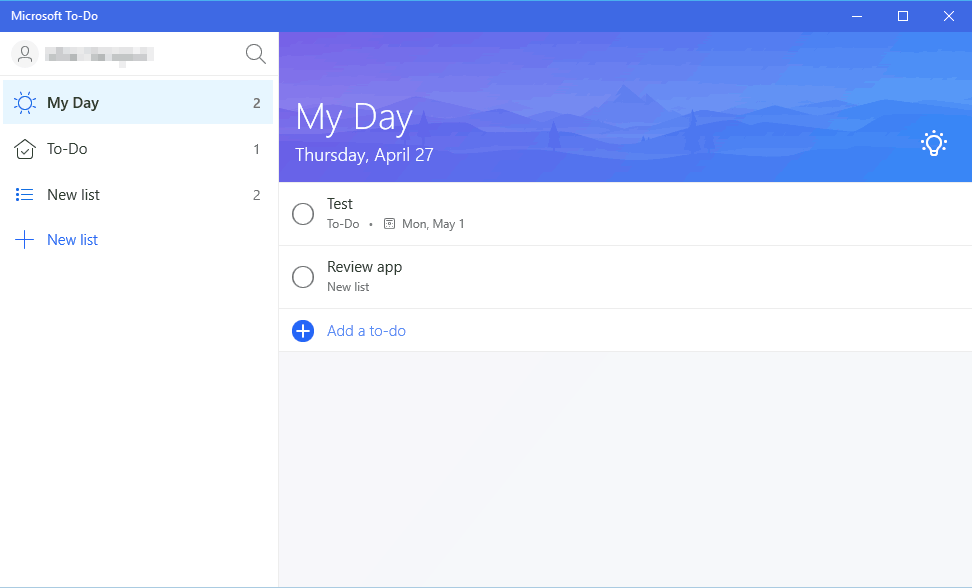
हमारी सूची में अंतिम प्रविष्टि Microsoft To-Do है। यह माइक्रोसॉफ्ट का एक बिल्कुल नया एप्लिकेशन है जिसका उपयोग आप टू-डू लिस्ट और नोट्स बनाने के लिए कर सकते हैं। एप्लिकेशन चिकना यूजर इंटरफेस प्रदान करता है ताकि आप आसानी से अपने कार्यों को व्यवस्थित कर सकें।
आप आसानी से नए कार्य बना सकते हैं और उनके लिए अनुस्मारक और नियत तिथियां निर्धारित कर सकते हैं। इसके अलावा, आप प्रत्येक कार्य के लिए नोट्स जोड़ सकते हैं। यह ध्यान देने योग्य है कि आप अपने कार्यों को दोहराने के लिए सेट कर सकते हैं और उनके लिए एक कस्टम दोहराव शेड्यूल सेट कर सकते हैं। आपके सभी कार्यों को अलग-अलग सूचियों में क्रमबद्ध किया गया है और आप आसानी से उनके बीच कार्यों को स्थानांतरित कर सकते हैं। एप्लिकेशन में डिफ़ॉल्ट रूप से दो सूचियां हैं, और आप अपने सभी महत्वपूर्ण कार्यों को माई डे सूची में स्थानांतरित कर सकते हैं। बेशक, आप नई सूचियाँ भी बना सकते हैं और उन्हें विभिन्न कार्य सौंप सकते हैं। यह उल्लेखनीय है कि आप अपने कार्यों और सूचियों को अन्य अनुप्रयोगों जैसे टोडिस्ट या वंडरलिस्ट से आयात कर सकते हैं।
सूचियाँ अनुकूलन योग्य हैं और आप उनमें अंतर करने के लिए प्रत्येक सूची का नाम और पृष्ठभूमि बदल सकते हैं। जबकि एप्लिकेशन अपने न्यूनतर डिजाइन के साथ बहुत अच्छा लगता है, इसमें कुछ विशेषताओं का अभाव है। आपके कार्यों और सूचियों को दूसरों के साथ साझा करने की कोई क्षमता नहीं है, और आप उप-कार्य भी नहीं जोड़ सकते। फ़ाइल साझाकरण के लिए कोई समर्थन नहीं है और ईमेल या पाठ संदेश के माध्यम से सूचनाएं प्राप्त करने की क्षमता की कमी भी ध्यान देने योग्य है।
Microsoft To-Do में कुछ विशेषताओं का अभाव है, लेकिन हमें विश्वास है कि Microsoft उन्हें आगामी संस्करणों में पेश करेगा। एप्लिकेशन पूरी तरह से नि: शुल्क है, और यह यूनिवर्सल ऐप के रूप में उपलब्ध है
माइक्रोसॉफ्ट स्टोर। इसके अलावा, आईओएस, एंड्रॉइड और वेब संस्करण भी उपलब्ध हैं। यदि आप एक सरल और पूरी तरह से निःशुल्क टू-डू ऐप की तलाश में हैं, तो हम अत्यधिक अनुशंसा करते हैं कि आप माइक्रोसॉफ्ट टू-डू को आजमाएं।
आप ऐसा कर सकते हैं माइक्रोसॉफ्ट टू-डू डाउनलोड करें विंडोज स्टोर से।
विंडोज 10 के लिए कई बेहतरीन टू-डू ऐप हैं, लेकिन अगर आप एक साधारण एप्लिकेशन की तलाश कर रहे हैं, जो इसके फ्री वर्जन में सभी आवश्यक सुविधाएं प्रदान करता है, तो हम अत्यधिक अनुशंसा करते हैं कि आप वंडरलिस्ट को आजमाएं। Wunderlist सरल डिज़ाइन के साथ आती है, क्लाउड स्टोरेज को सपोर्ट करती है, और लगभग किसी भी प्लेटफॉर्म पर उपलब्ध है। इसके अलावा, Wunderlist अपने मुफ़्त संस्करण में बुनियादी उपयोगकर्ताओं के लिए सभी आवश्यक विकल्प प्रदान करती है, इसलिए इसे आज़माने का कोई कारण नहीं है!
यह भी पढ़ें:
- आपके विचारों और विचारों को व्यवस्थित करने के लिए 12 सर्वश्रेष्ठ माइंड मैपिंग टूल
- उपयोग करने के लिए 9 सर्वश्रेष्ठ सहयोग सॉफ्टवेयर और परियोजना प्रबंधन उपकरण